2023.02.21
【그럴싸한】수채 브러시로 보석 그리기

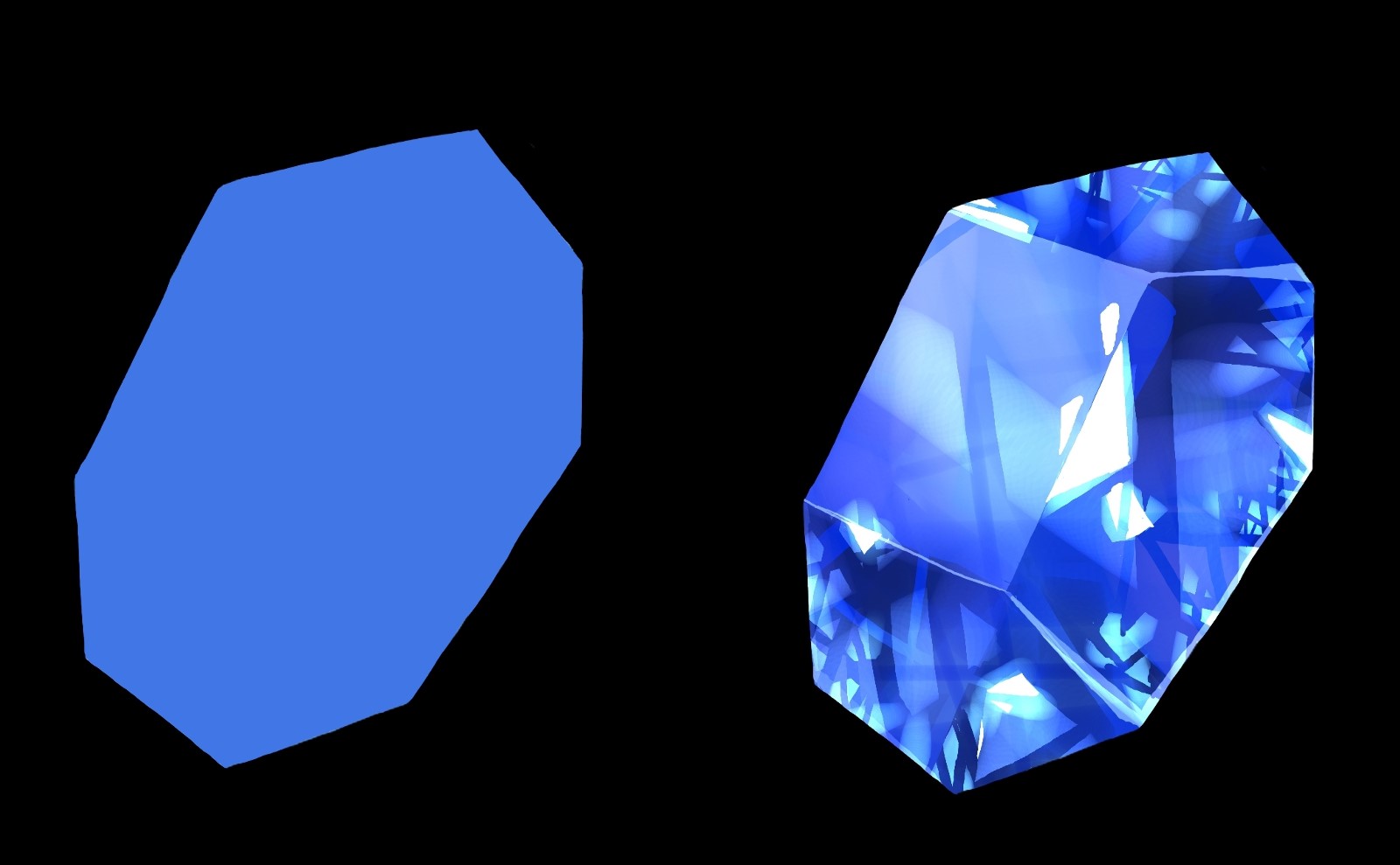
이번엔 그럴듯하게 보이는 적절한 보석 그리는 방법을 소개하겠습니다.
Index
①밑채색
먼저 모양을 잡으면서 밑채색을 합니다.
새 레이어를 추가합니다.
이번에는 레이어를 열 개 정도 추가할 예정이므로 레이어에 이름을 붙여 둡니다.
레이어 이름 변경 방법은 이쪽으로↓
“레이어 이름 변경 방법“
모양은 보석처럼 모서리가 있는 모양을 적당히 만들어 줍니다.
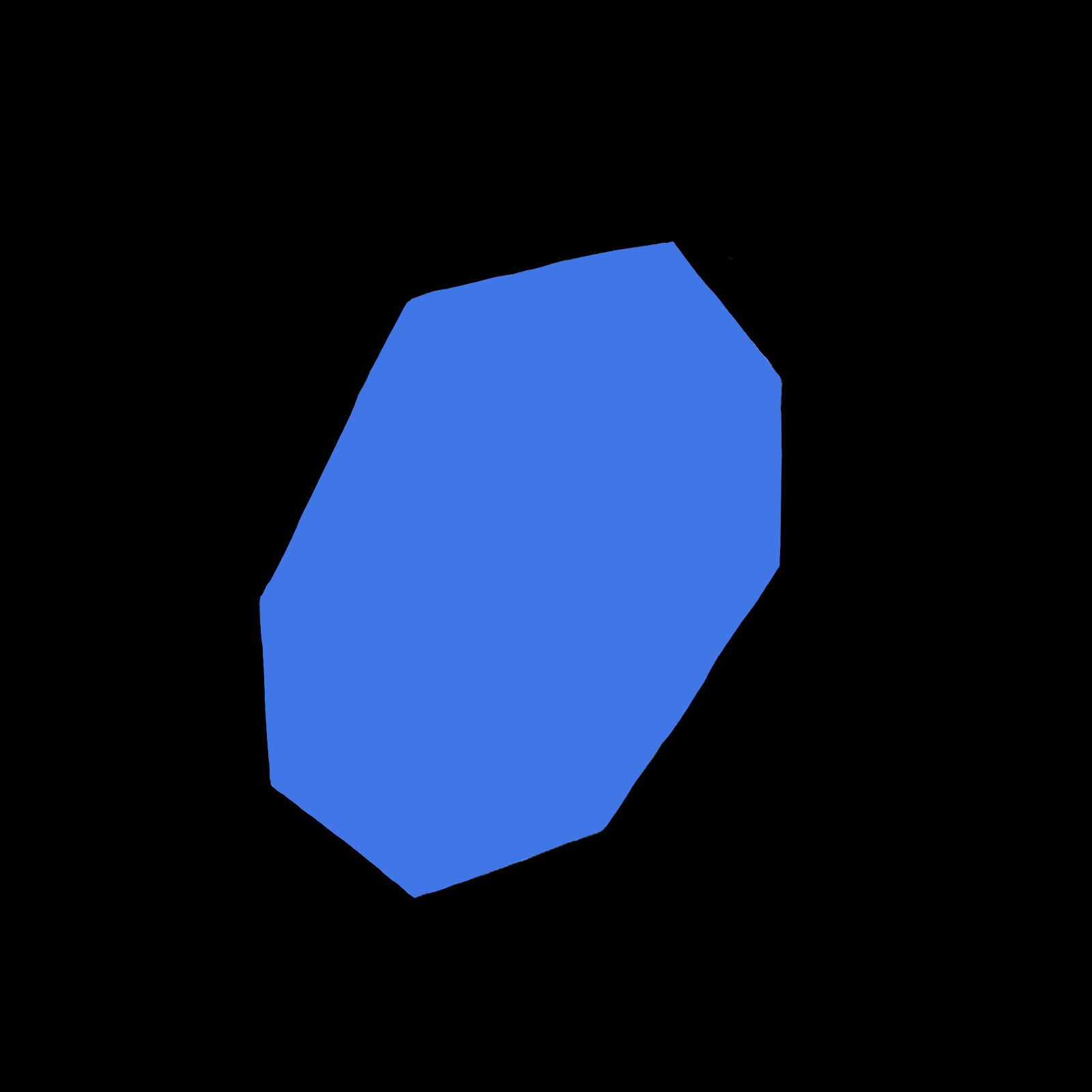
② 그라데이션
다음은 그라데이션을 넣어봅니다.
새 레이어를 추가합니다.
클리핑을 합니다.
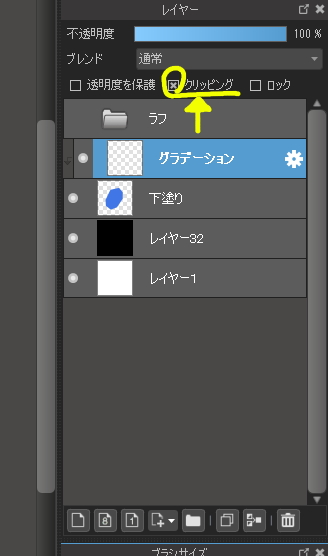
클리핑한 레이어가 그려진 범위에서 벗어나지 않도록 합니다.
밑그림보다 진한 색을 선택하고 브러시 툴에 있는 에어브러시를 선택합니다.
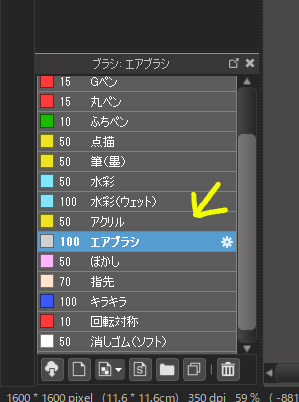
위에서 아래로 그라데이션이 되도록 칠합니다.
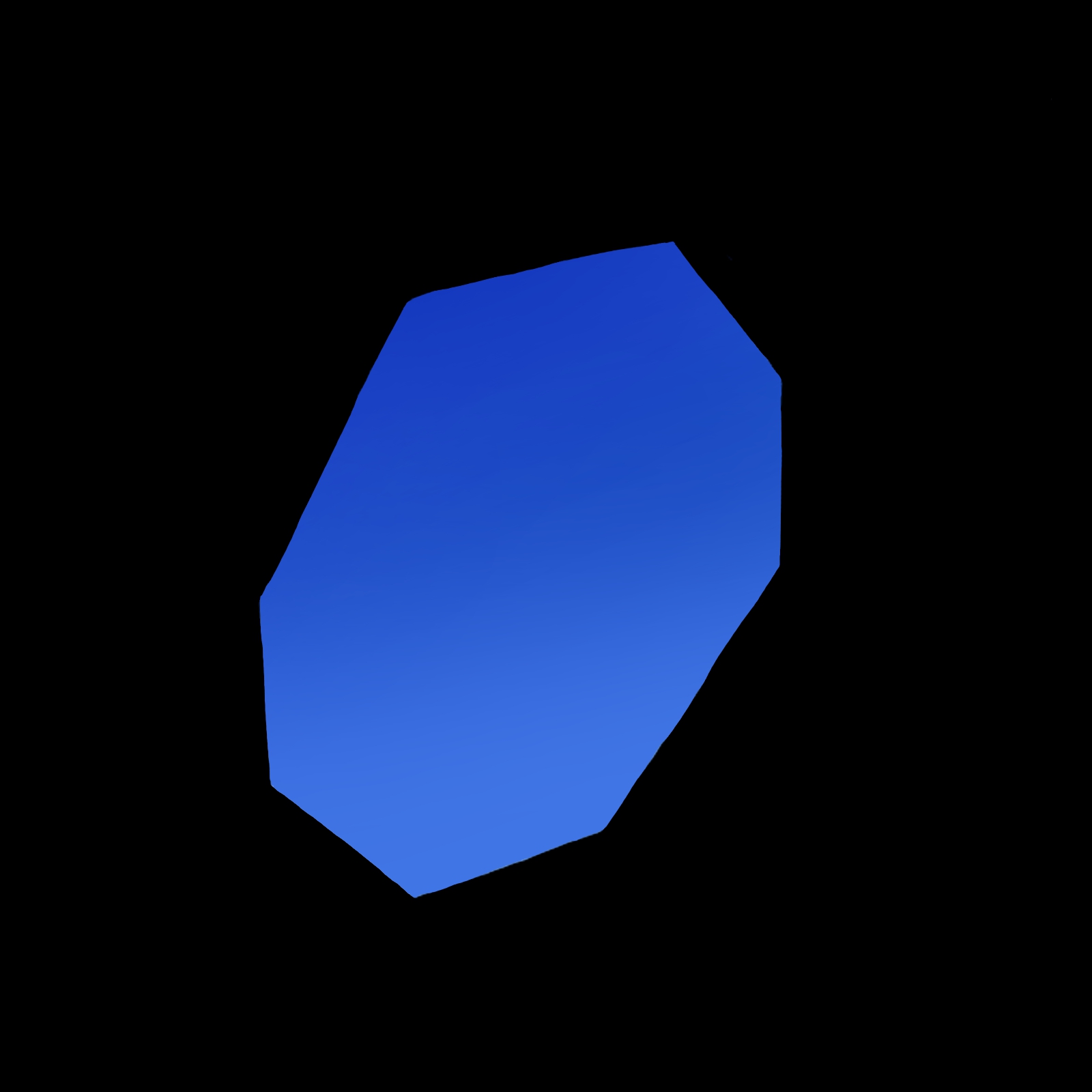
③ 그림자 넣기
다음은 그림자를 그려봅니다.
새 레이어를 추가합니다.
그림자 레이어를 두 개 만들 것이므로 그림자1이라고 이름을 붙입니다. (나중에 추가할 레이어와 구분할 수 있는 이름이면 무엇이든 괜찮습니다.)
채도가 높고 진한 색을 선택합니다.
선택했으면 브러시 도구의 수채 브러시를 선택합니다.
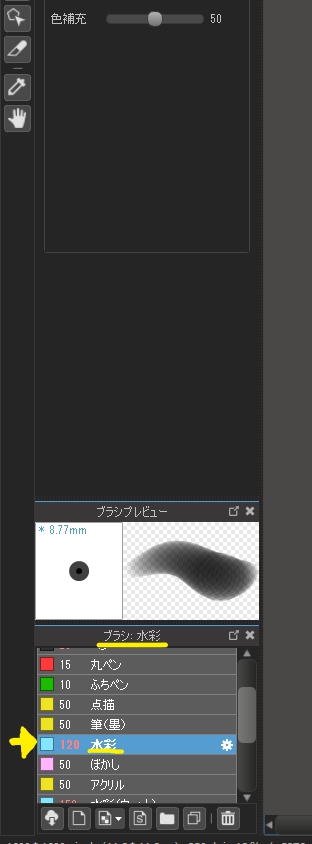
수채로 색을 겹겹이 쌓아갑니다.
크고 작은 브러시로 불규칙하게 선을 겹쳐서 색의 차이와 틈새로 작은 사각형이나 삼각형을 만드는 느낌으로 그려 나갑니다.
적당히 겹쳐서 그리는 것이 포인트입니다.
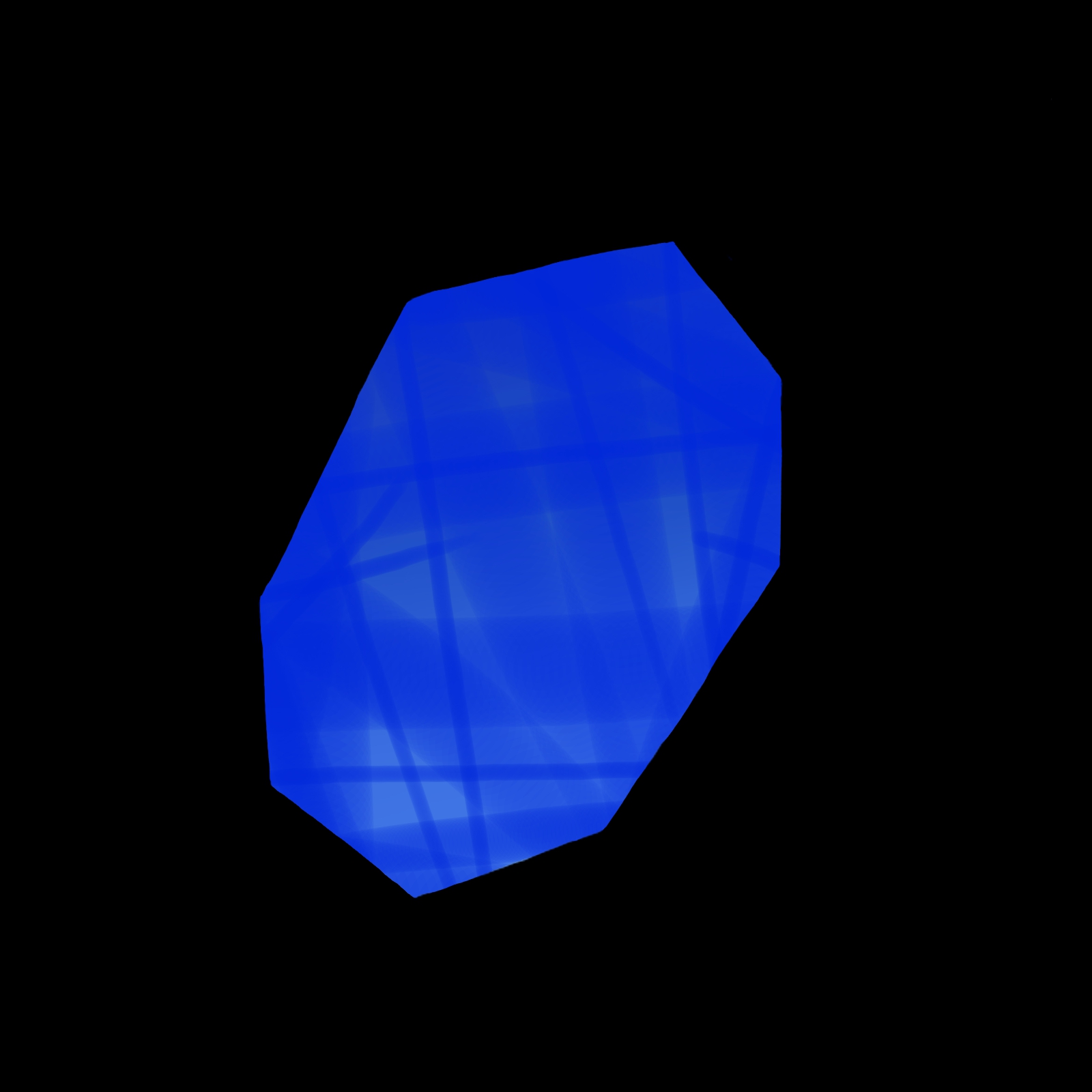
새로운 레이어를 추가합니다.
검은색으로 그림자를 그려 넣습니다.
방금 전에 그린 범위보다 적게, 빛이 닿을 것 같은 곳에 방금 전과 같이 칠합니다.
농담(진하고 연함)을 의식하면 좋을 것 같습니다.
(하이라이트가 두드러질 수 있기 때문에)
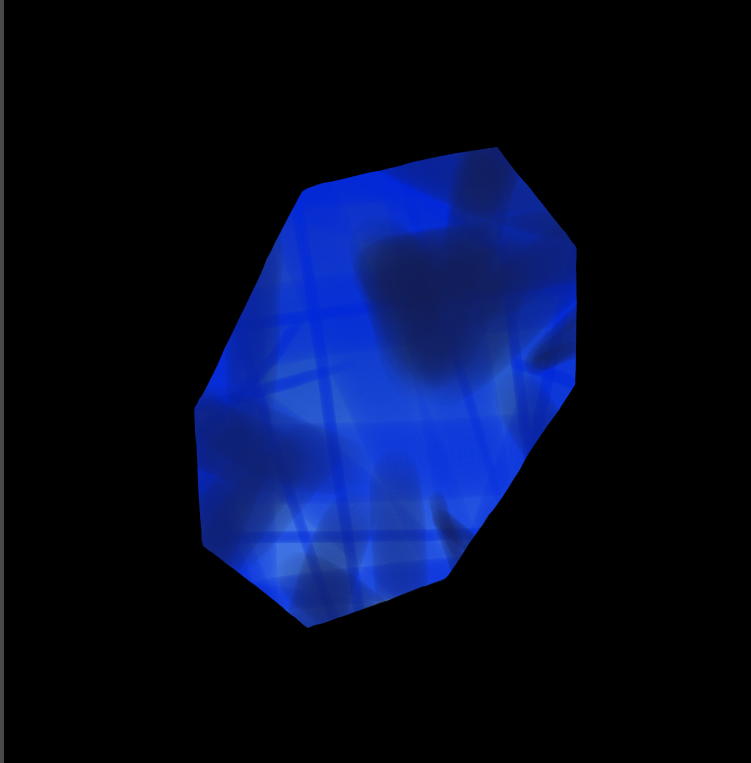
다 칠했으면 지우개로 다듬습니다.
삼각형이나 사각형을 만들도록 깎아냅니다.
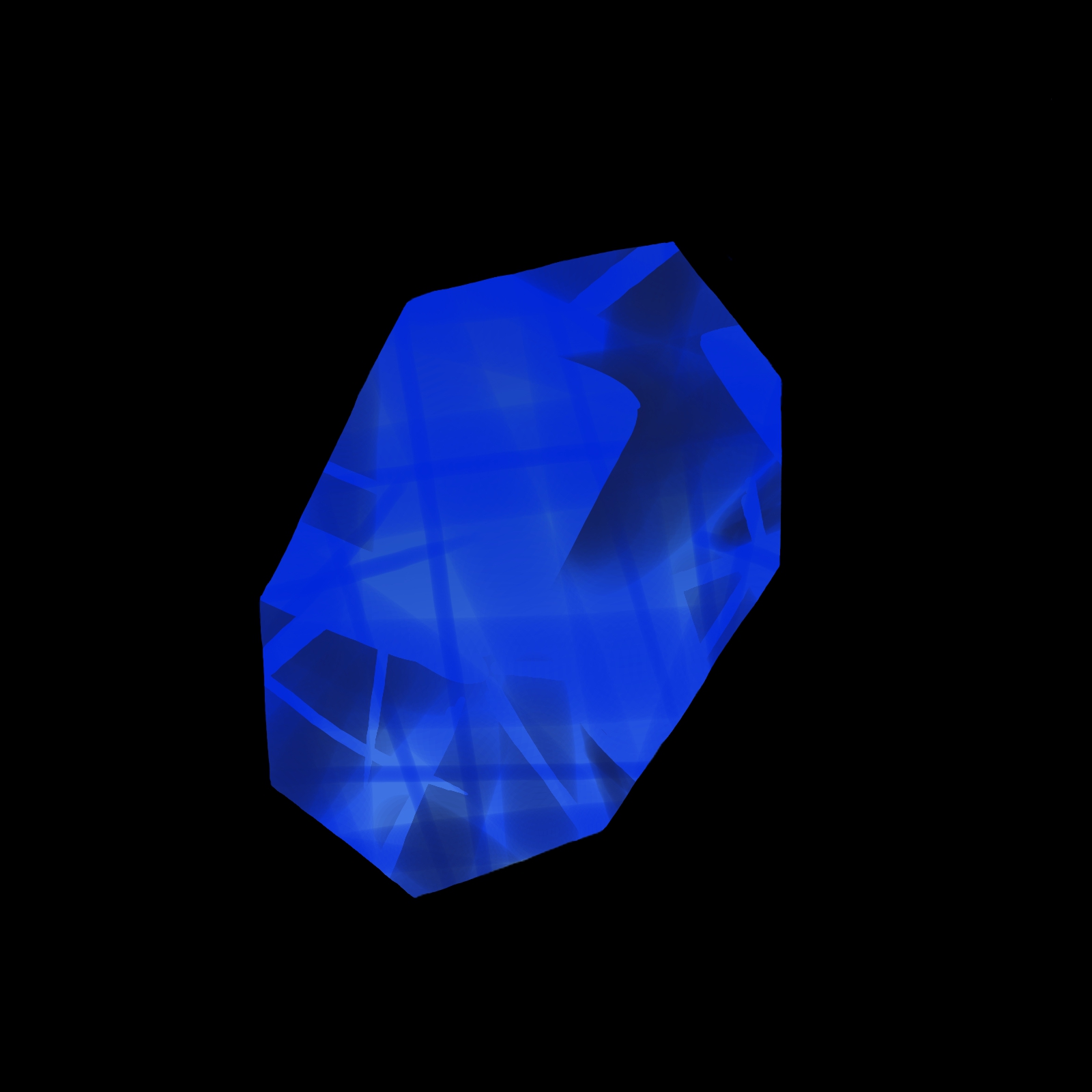
④ 빛
다음은 빛을 그려봅니다.
새 레이어를 추가합니다.
레이어 이름을 ‘빛 1′로 지정합니다.
약간 하얀색으로 칠합니다.
선을 그리면 앞에서처럼 지우개로 지우개로 깎아서 작은 삼각형이나 사각형을 만듭니다.

더 큰 빛을 그려 나갑니다.
새로운 레이어를 추가합니다.
레이어 이름은 ‘빛2′로 합니다.
이번에는 레이어 블렌딩을【더하기・발광】으로 설정합니다.
레이어 블렌딩과 가공 효과에 대해 알고 싶으신 분은 이 글을 참고해 주세요.
“【iPad】레이어 블렌딩과 가공“
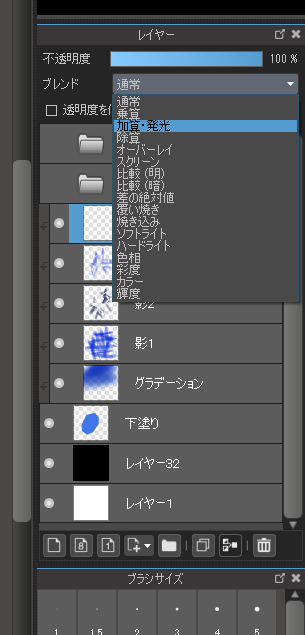
더하기(발광)으로 설정한 후, 빛을 크게 그려봅니다.
‘수채‘ 펜이 아닌 ‘펜‘으로 그립니다.
각을 의식해서 그리면 그럴듯 합니다.

에어브러시로 흐릿하게 표현하기도 합니다.

선명하게 하고 싶은 부분은 흐리게 한 후 펜으로 덧칠하기도 합니다.
흐리게 하면 너무 밝기 때문에 레이어의 불투명도를 낮춥니다.
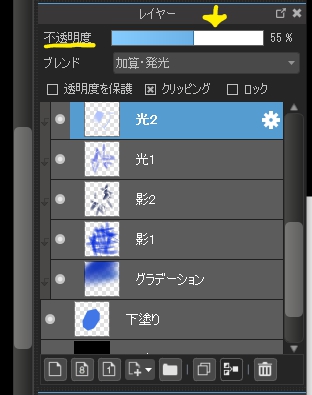

새 레이어를 추가합니다.
레이어 이름은 ‘빛3′으로 하고 [더하기(발광)]으로 설정합니다.
수채를 선택합니다.
흰색으로 선을 겹쳐 그리는 이미지로 빛을 그립니다.
그린 후 지우개로 크고 작은 삼각형이나 사각형으로 다듬습니다.

새로운 레이어 ‘빛 4′를 추가합니다.
흰색 펜으로 큰 빛 근처 등에 하이라이트를 뿌려줍니다.

새로운 레이어 ‘빛 5′를 추가합니다.
[더하기(발광)]으로 설정합니다.
빛 4 아래에 배치합니다.
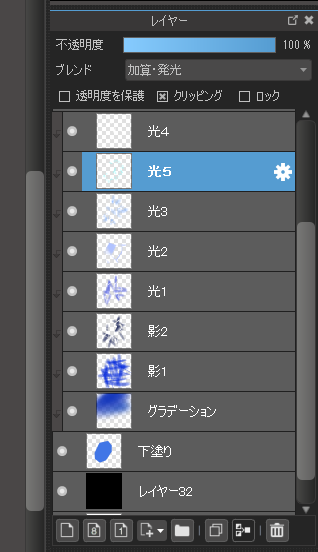
이번에는 채도가 높은 색으로 하이라이트를 그립니다.
빛 4에서 그린 하이라이트 근처나 아래에 수채 브러시로 그립니다.
그린 후에는 지우개로 삼각형이나 사각형으로 만듭니다.

완성입니다.
참고해 주시면 감사하겠습니다.
\ We are accepting requests for articles on how to use /
























